Pytanie
Problem: Jak usunąć Bing AI w przeglądarce Microsoft Edge?
Cześć. Czy istnieje sposób na usunięcie Bing AI z przeglądarki Microsoft Edge na moim komputerze z systemem Windows?
rozwiązana odpowiedź
Microsoft Edge to przeglądarka internetowa stworzona przez firmę Microsoft, która jest standardowo dostarczana z systemem Windows. Zapewnia szereg funkcji, w tym Bing AI, czyli zbiór sztucznej inteligencji i maszyny technologie uczenia się, które pomagają użytkownikom w podejmowaniu bardziej świadomych decyzji i uzyskiwaniu informacji, których bardziej potrzebują szybko.
Microsoft rozpoczął uruchamianie wersji beta swojej wyszukiwarki, Bing, w postaci sztucznej inteligencji. chatbot zasilany przez GPT-4, najnowszą iterację dużego modelu językowego OpenAI ChatGPT, 7 lutego. Ten nowy Chatbot Bing AI może generować odpowiedzi na dowolne zapytanie bez kierowania użytkowników do innych stron internetowych. Bing AI Chatbot może redagować e-maile, pisać eseje lub wiersze, pomagać w podejmowaniu decyzji zakupowych, tworzyć wykresy porównawcze, analizować dane i wykonywać inne zadania.
Chociaż sztuczna inteligencja Bing może być korzystna dla wielu użytkowników, niektórzy wolą jej unikać. Istnieje kilka powodów, dla których ktoś chciałby odinstalować Bing AI z Microsoft Edge. Jako przykład:
- Obawy dotyczące prywatności: niektórzy użytkownicy mogą nie chcieć, aby ich dane przeglądania i dane osobowe były wykorzystywane do dostarczania spersonalizowanych wyników wyszukiwania lub rekomendacji.
- Problemy z wydajnością: Bing AI może spowolnić Microsoft Edge lub powodować inne problemy z wydajnością na niektórych urządzeniach.
- Preferencje osobiste: niektórzy użytkownicy mogą po prostu preferować bardziej podstawowe przeglądanie bez spersonalizowanych rekomendacji lub wyników wyszukiwania.
Jeśli martwisz się o prywatność lub problemy z wydajnością związane z Bing AI, lub jeśli po prostu wolisz więcej podstawowe funkcje przeglądania, istnieje kilka opcji wyłączania lub usuwania tych funkcji firmy Microsoft Krawędź. Możesz wykonać poniższe instrukcje krok po kroku.
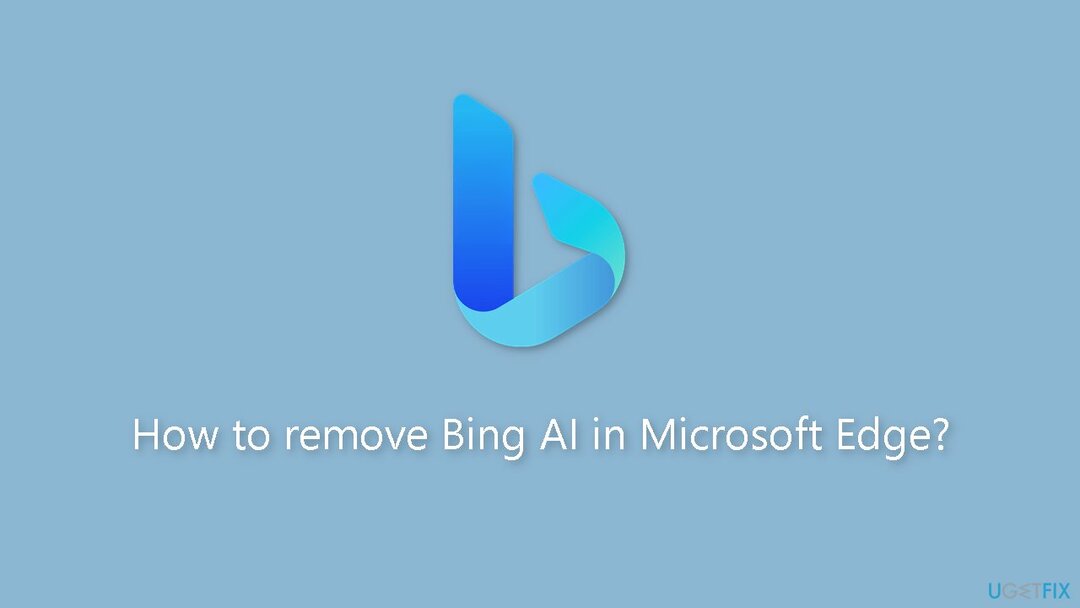
Rozwiązanie 1. Zmień ustawienia przeglądarki Microsoft Edge
Aby przywrócić najwyższą wydajność komputera, należy zakupić licencjonowaną wersję Przywróć Pralka Mac X9 oprogramowanie do naprawy.
- otwarty Microsoft Edge.
- Kliknij na Ustawienia (z trzema kropkami) znajdujący się w prawym górnym rogu okna.
- Wybierz Ustawienia opcję z menu rozwijanego.
- Kliknij System i wydajność.
- Zakręt wyłączony the Wzmocnienie uruchamiania opcja.
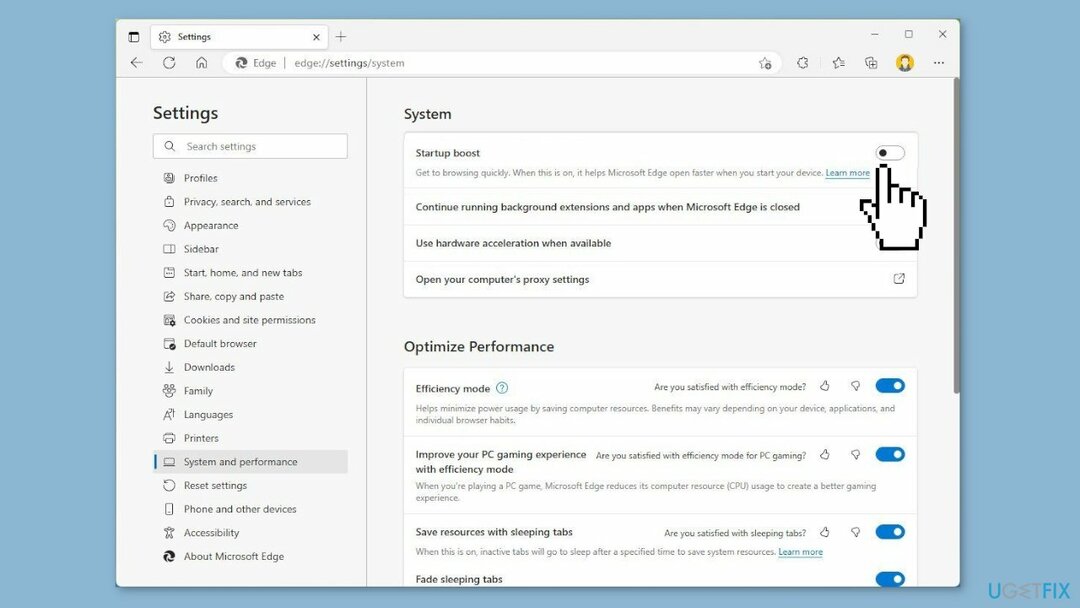
- Kliknij prawym przyciskiem myszy na Aplikacja Microsoft Edge przycisk w pasek zadań.
- Wybierz Przypnij do paska zadań opcja.
- Kliknij prawym przyciskiem myszy na Microsoft Edge przycisk aplikacji w pasek zadań Ponownie.
- Kliknij prawym przyciskiem myszy NA Microsoft Edge w menu kontekstowym.
- Wybierz Nieruchomości opcja.
- w Cel ustawienie, dodaj następującą opcję po spacji:
–disable-features=msUndersideButton
- Kliknij Stosować przycisk, aby zapisać zmiany.
- Kliknij OK przycisk, aby zamknąć Nieruchomości okno.
Rozwiązanie 2. Odinstaluj wyszukiwanie Bing
Aby przywrócić najwyższą wydajność komputera, należy zakupić licencjonowaną wersję Przywróć Pralka Mac X9 oprogramowanie do naprawy.
- Otworzyć Początek menu.
- Kliknij na Ikona ustawień (Ikona zębatki).
- w Okno ustawień, Kliknij Aplikacje.
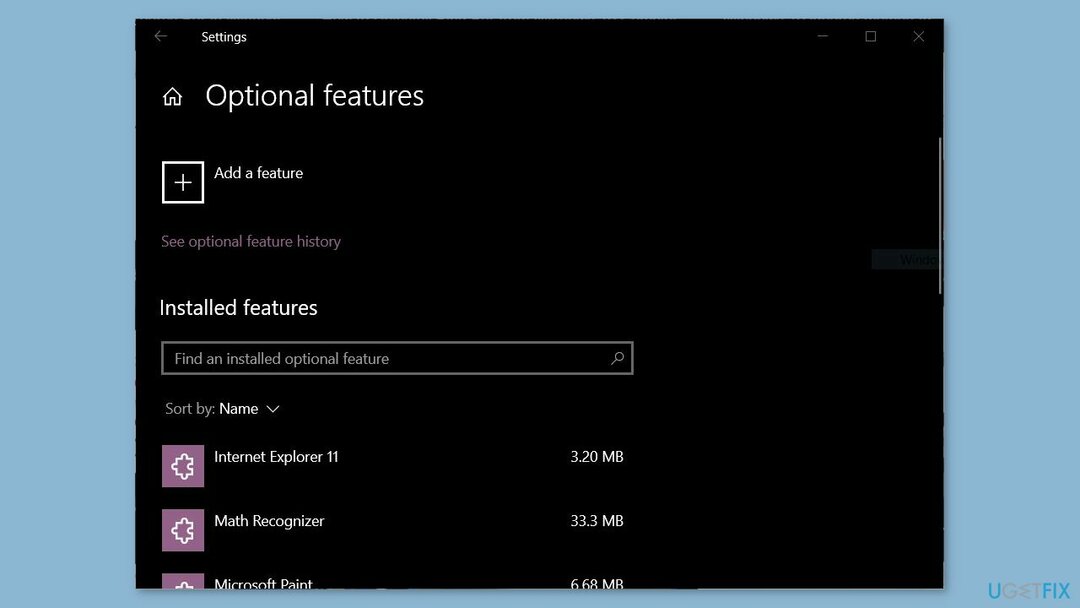
- Przewiń w dół i kliknij Funkcje opcjonalne.
- Szukać Wyszukiwarka Microsoft Bing na liście zainstalowanych funkcji opcjonalnych.
- Kliknij na Wyszukiwarka Microsoft Bing możliwość jej wybrania.
- Kliknij na Odinstaluj przycisk.
- Postępuj zgodnie z instrukcjami, aby zakończyć proces dezinstalacji.
Rozwiązanie 3. Zmodyfikuj rejestr
Aby przywrócić najwyższą wydajność komputera, należy zakupić licencjonowaną wersję Przywróć Pralka Mac X9 oprogramowanie do naprawy.
- Otworzyć Początek menu.
- Szukaj regedit i kliknij najlepszy wynik, aby otworzyć plik Edytor rejestru.
- Przejdź do następującej ścieżki:
HKEY_LOCAL_MACHINE\SOFTWARE\Zasady\Microsoft
- Kliknij prawym przyciskiem myszy na Microsoftu klawisz, wybierz Nowyi kliknij Klucz. Nazwij klucz Krawędź i naciśnij Wchodzić.
- Kliknij prawym przyciskiem myszy na nowo utworzonym Krawędź klawisz, wybierz Nowyi kliknij DWORD 32-bitowy (wartość). Nazwij klucz Huby Pasek boczny włączony i naciśnij Wchodzić.
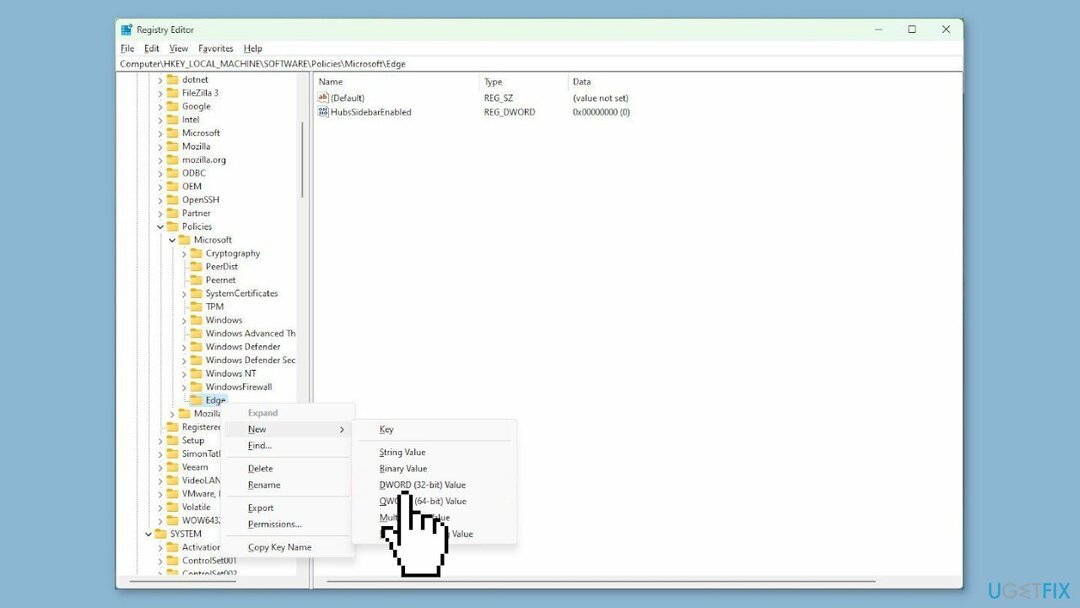
- Podwójne kliknięcie na nowo utworzonym Huby Pasek boczny włączony klucz i ustaw go wartość Do 0. Kliknij OK przycisk, aby zapisać zmiany.
- otwarty Microsoft Edge.
- Wpisz następującą ścieżkę w pasku adresu i naciśnij Wchodzić:
krawędź://polityka
- Kliknij Załaduj ponownie zasady przycisk do stosować zmiany.
- Po wykonaniu tych kroków Microsoft Edge nie powinien już pokazywać Ikona Bing (Odkrywaj). Lub Pasek boczny.
Zoptymalizuj swój system i spraw, aby działał wydajniej
Zoptymalizuj swój system już teraz! Jeśli nie chcesz ręcznie sprawdzać komputera i mieć trudności ze znalezieniem problemów, które go spowalniają, możesz skorzystać z oprogramowania optymalizacyjnego wymienionego poniżej. Wszystkie te rozwiązania zostały przetestowane przez zespół ugetfix.com, aby mieć pewność, że pomogą ulepszyć system. Aby zoptymalizować komputer jednym kliknięciem, wybierz jedno z następujących narzędzi:
Oferta
Zrób to teraz!
Pobieraćoptymalizator komputeraSzczęście
Gwarancja
Zrób to teraz!
Pobieraćoptymalizator komputeraSzczęście
Gwarancja
Jeśli nie jesteś zadowolony z Restoro i uważasz, że nie poprawiło to Twojego komputera, skontaktuj się z nami! Podaj nam wszystkie szczegóły dotyczące Twojego problemu.
Ten opatentowany proces naprawy wykorzystuje bazę danych zawierającą 25 milionów komponentów, które mogą zastąpić każdy uszkodzony lub brakujący plik na komputerze użytkownika.
Aby naprawić uszkodzony system, musisz kupić licencjonowaną wersję Przywróć narzędzie do usuwania złośliwego oprogramowania.Aby naprawić uszkodzony system, musisz kupić licencjonowaną wersję Pralka Mac X9 narzędzie do usuwania złośliwego oprogramowania.
Uzyskaj dostęp do treści wideo z ograniczeniami geograficznymi za pomocą VPN
Prywatny dostęp do Internetu to VPN, który może uniemożliwić Twojemu dostawcy usług internetowych, rząd, a stronom trzecim śledzenie Twojej aktywności w Internecie i pozwala zachować całkowitą anonimowość. Oprogramowanie zapewnia dedykowane serwery do torrentowania i przesyłania strumieniowego, zapewniając optymalną wydajność i nie spowalniając Cię. Możesz także ominąć ograniczenia geograficzne i oglądać takie usługi jak Netflix, BBC, Disney+ i inne popularne serwisy streamingowe bez ograniczeń, niezależnie od tego, gdzie się znajdujesz.
Nie płać autorom ransomware – skorzystaj z alternatywnych opcji odzyskiwania danych
Ataki złośliwego oprogramowania, w szczególności ransomware, stanowią zdecydowanie największe zagrożenie dla Twoich zdjęć, filmów, plików służbowych lub szkolnych. Ponieważ cyberprzestępcy używają solidnego algorytmu szyfrowania do blokowania danych, nie można go już używać, dopóki nie zostanie zapłacony okup w bitcoinach. Zamiast płacić hakerom, powinieneś najpierw spróbować skorzystać z alternatywy powrót do zdrowia metod, które mogłyby pomóc odzyskać przynajmniej część utraconych danych. W przeciwnym razie możesz również stracić pieniądze wraz z plikami. Jedno z najlepszych narzędzi, które może przywrócić przynajmniej część zaszyfrowanych plików – Odzyskiwanie danych Pro.